电脑连接多屏后出现黑屏该如何解决?
- 生活常识
- 2025-04-13
- 39
电脑连接多个显示器进行多任务操作,已经成为许多专业人士和游戏玩家的常见需求。然而,在享受多屏便利的同时,一些用户可能会遇到连接多屏后电脑出现黑屏的问题,这无疑会对工作和娱乐造成困扰。本文将全面探讨这一问题,为读者提供一系列切实可行的解决方法。
一、确认问题所在
在采取任何解决措施之前,首先需要确认黑屏是否为所有显示器均出现。若只有某一个或部分显示器出现黑屏,那么可能是该显示器或其连接线的问题。如果所有连接的显示器都出现黑屏,则可能是电脑显卡或驱动程序出现了问题。
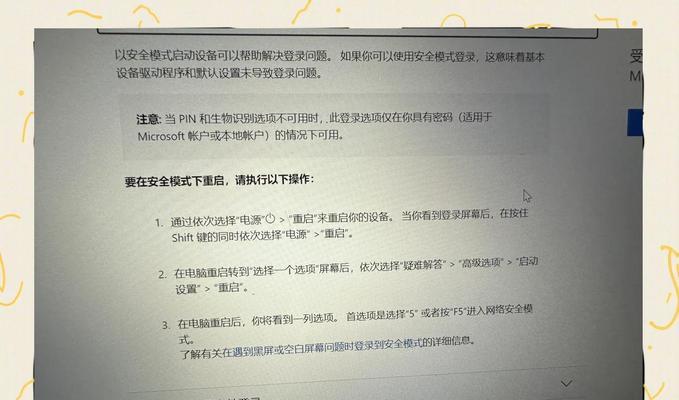
二、检查硬件连接
1.检查连接线材:确保所有的HDMI、DVI、DisplayPort或VGA连接线都已正确无误地连接在电脑和显示器上。有时候,连接线松动或损坏会导致信号传输不畅。
2.检查显示器电源:确认所有显示器都已开启,电源指示灯正常。
3.尝试更换连接线:如果可能,试着更换一根连接线看是否解决问题。有时候线材的故障是导致黑屏的元凶。

三、检查显卡设置
1.多屏显示设置:进入电脑的显示设置,确认是否正确识别了所有的显示器,并检查多屏显示的设置是否正确。在Windows系统中,可以通过“设置”->“系统”->“显示”来调整多屏显示设置。
2.显卡驱动更新:过时的显卡驱动程序可能会导致多屏设置出现问题。访问显卡制造商官网,下载并安装最新的驱动程序。
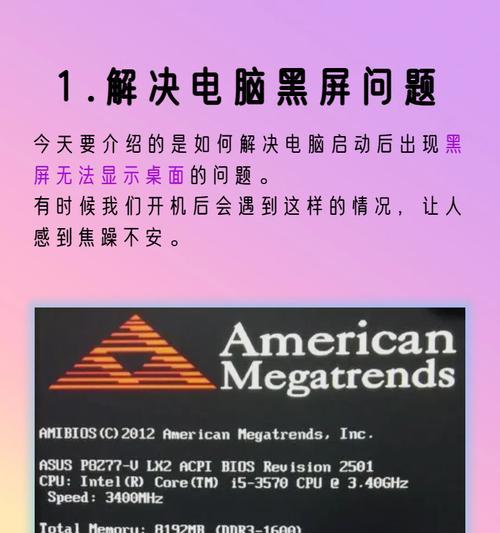
四、显卡硬件检查
如果上述软件设置均无问题,那么问题可能出在显卡硬件上。这时,可以尝试以下步骤:
1.查看显卡散热:显卡过热可能会导致显示异常。确保显卡风扇正常运转,散热器无灰尘堆积。
2.切换显卡输出端口:如果电脑有多个显卡输出端口,尝试更换端口以排除端口故障的可能性。
3.测试显卡性能:可以通过一些显卡性能测试工具,比如FurMark等,来测试显卡在长时间工作下的稳定性。
五、系统级别的诊断
如果问题依然存在,可能需要在系统级别进行更深入的诊断:
1.安全模式启动:在安全模式下启动电脑,检查在最小系统环境下是否还会出现黑屏。如果在安全模式下显示器正常工作,则可能是某个非核心系统程序或服务导致的问题。
2.系统还原:如果黑屏是最近才出现的问题,并且在安全模式下仍然存在,可以尝试使用系统还原功能,将电脑恢复到出现问题之前的某个时间点。
六、专业支持
如果以上步骤都无法解决黑屏问题,那么可能需要寻求专业的技术支持。此时,可以联系电脑制造商或专业的电脑维修服务。
通过上述步骤的分析和检查,大多数多屏黑屏的问题都应该能得到解决。电脑多屏显示为用户带来的便利是显而易见的,但同时,偶尔出现的技术问题也需要我们耐心处理。希望本文能帮助您迅速解决电脑连接多屏后的黑屏问题,继续享受高效的工作和娱乐体验。
版权声明:本文内容由互联网用户自发贡献,该文观点仅代表作者本人。本站仅提供信息存储空间服务,不拥有所有权,不承担相关法律责任。如发现本站有涉嫌抄袭侵权/违法违规的内容, 请发送邮件至 3561739510@qq.com 举报,一经查实,本站将立刻删除。